Hur man stänger av enskilda webbläsarflikar i Chrome, Safari och Firefox

Moderna webbläsare för skrivbordet-Google Chrome, Mozilla Firefox och Apple Safari-alla låter dig stänga av enskilda webbläsarflikar i bara några klick. Även Microsoft Edge kan du stänga av webbläsarflikarna, även om Microsoft kan göra det mycket enklare.
RELATED: Så här stänger du automatiskt av nya flikar i Chrome och Firefox
Det här är användbart om en flik börjar spela musik eller video och du vill stänga av den tillfälligt. I de flesta fall tar det bara ett klick eller två. Om du vill ha något mer robust som kan automatisera dämpa flikar för dig, har vi en separat guide för det.
Google Chrome
För att stänga av en flik i webbläsaren i Google Chrome, klicka bara på högtalarikonen som visas på en flik som spelar ljud. Du kommer att se en linje genom den och fliken ska dämpas.
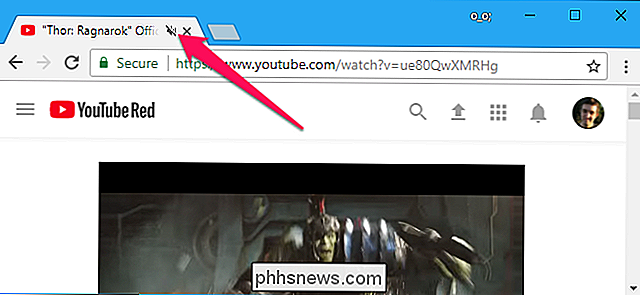
Du kan också högerklicka på en flik och välja att "Stänga webbplats", som stänger av alla flikar från den webbplatsen som öppnas i framtiden.
Mozilla Firefox
För att stänga av en webbläsarfliken i Firefox, högerklicka på fliken och välj "Dämpa fliken". Som i Chrome ser du en ikon för korsad högtalare som visas till vänster om "x" -knappen på webbläsarfliken.
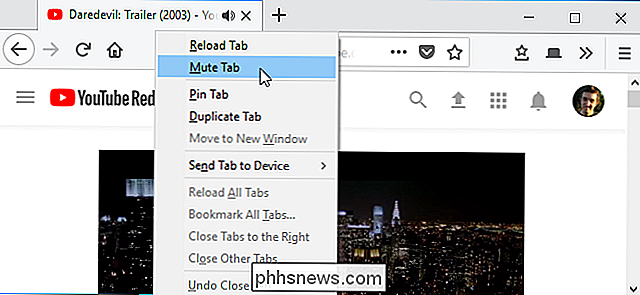
Liksom i Chrome är det enkelt att hitta vilka flikar som stöter på buller, bara leta efter högtalarikonen. Du kan också förebygga ljud av en flik innan det börjar ljudet. Du kan också helt enkelt högerklicka på högtalarikonen för att växla ljud till och från för den fliken.
Apple Safari
I Safari på en Mac kan du stänga av en flik på flera olika sätt. Medan den aktuella aktiva fliken spelar upp ljud visas en högtalarikonen i Safari: s platsfält. Klicka på den för att växla ljud till och från för fliken.
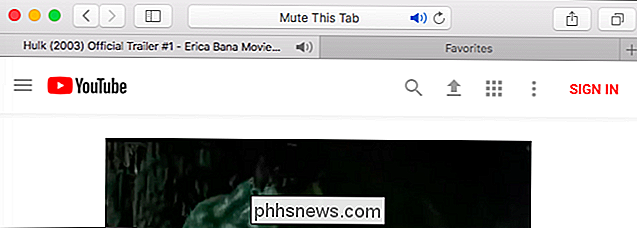
Du kan också högerklicka på en flik och välja "Dämpa flik" eller bara högerklicka på högtalarikonen som visas på höger sida av fliken.
Microsoft Edge
Microsoft Edge visar också en högtalarikon i webbläsarflikarna när den fliken spelar upp ljud. Det går emellertid inte att dämpa flikarna faktiskt från sidan Edge.
Det finns dock ett sätt att stänga av enskilda flikar för Edge-webbläsare. För att göra så högerklickar du på högtalarikonen i meddelandefältet längst ned till höger på skärmen och väljer "Öppna volymmixer".
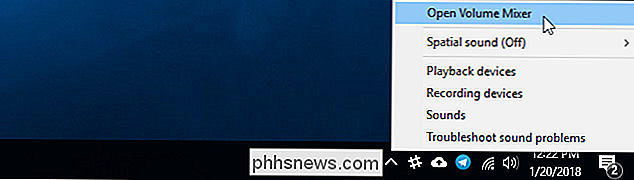
Bläddra till höger i volymmixarfönstret och leta efter fliken Edge-webbläsare ljud. Olika webbläsarflikar visas separat här. Klicka på högtalarikonen under sidans namn för att stänga av den.
För att stänga av fliken måste du antingen stänga och öppna webbläsarfliken eller återvända hit och klicka på högtalarikonen igen.
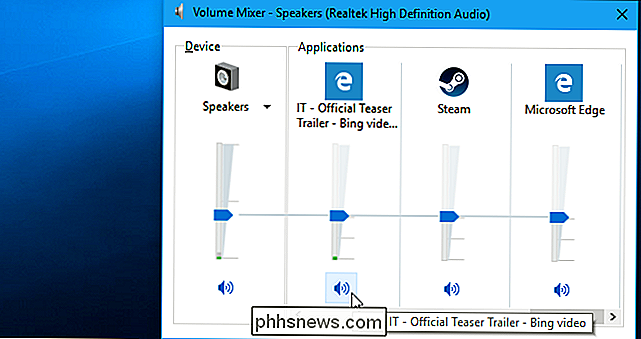
Förhoppningsvis Microsoft kommer en dag att lägga till en mer integrerad flikmutningsfunktion till Microsoft Edge. För tillfället är detta det enda alternativet förutom att du dämpar din dator eller byter till en annan webbläsare.

Så här byter du PayPal-saldot på ett betalkort som du kan spendera var som helst
PayPal är en användbar tjänst för att skicka och ta emot pengar, och det handlar bara om överallt ... åtminstone på internet. Men vad händer om du har massor av pengar i ditt PayPal-konto och vill använda det någonstans PayPal erbjuds inte ... som en verklig tegelsten och murbruk? Du kan naturligtvis överföra pengar till din bank, men de tre - Till fyra dagars väntetid för att överföra pengar är inte särskilt bekvämt, och det är inte alltid ett alternativ - speciellt om du är en frilansare som får betalt via PayPal och du har räkningar att betala.

Hur man använder dynamiskt lås för att automatiskt låsa din Windows 10 PC
Windows 10: s Creators Update lägger till Dynamic Lock, som försöker låsa datorn automatiskt när du går bort. Dynamisk lås använder Bluetooth för att kontrollera signalstyrkan på din smartphone. Om signalen sjunker till en viss nivå antar Windows att du har gått iväg med din smartphone och låser din dator.



